Ваш город: Москва
Мыши домашние, обыкновенные.
Мышь забежала в комнату и увидела клетку с хомячком. Некоторое время
смотрела, потом говорит:
- слушай, вот мы с тобой похожи, как братья. Но у тебя клетка с
подстилкой, еды, воды полно, а меня гоняют, мышеловки ставят, ядами
травят. Почему так, а?
Хомячок думал, думал... и говорит:
- Не знаю. Слушай, а может, у тебя промоушн плохой?
смотрела, потом говорит:
- слушай, вот мы с тобой похожи, как братья. Но у тебя клетка с
подстилкой, еды, воды полно, а меня гоняют, мышеловки ставят, ядами
травят. Почему так, а?
Хомячок думал, думал... и говорит:
- Не знаю. Слушай, а может, у тебя промоушн плохой?
Введение
Приоритеты в компьютерном мире постепенно меняются. И если вначале все деньги вкладывались в новый процессор, потом - в видеокарту, потом - в другие части системного блока (звуковые карты, например), то в последние годы пользователи стали всерьез задумываться о получении максимального удобства от таких прозаических вещей как клавиатура или мышь. И действительно, ранее этим двум предметам на нашем рабочем столе зачастую уделялось очень мало внимания. Что весьма несправедливо - ведь именно с ними мы работаем, и от удобства их конструкции во многом зависят наши ощущения от работы.
Взять, например, клавиатуры. До сих пор очень многие придерживаются того мнения, что "клавиатура - она и в Африке клавиатура". И один и тот же дизайн существует на протяжении всей истории персональных компьютеров (а вообще говоря, и больше). Практически все изменения, внесенные за это время в дизайн клавиатур, носят косметический характер (например, добавление дополнительных кнопок). Правда, многие производители достаточно давно работают над повышением удобства ее использования, однако львиная доля этих изобретений остается "экзотикой", которая расходится в мизерных количествах. А единственным "массовым" прорывом стал дизайн, разработанный для серии клавиатур Microsoft Natural. При всей нелюбви, которую среднестатический пользователь испытывает к этой корпорации, приходится признать - эта вещь им удалась. Клавиатура действительно рассчитана так, чтобы печатать на ней было максимально удобно: для печати на ней не нужно выгибать и напрягать запястье. А мягкие клавиши избавляют от излишнего напряжения и… но мы отвлеклись.
Я не буду подробно останавливаться на том пути, который прошли мышки за последние несколько лет, поскольку история, хотя и хороша сама по себе, имеет мало отношения к проблеме практического выбора, а сразу перейду к делу.
Дело заключается в том, что недавно передо мной встала проблема (точнее, она была поставлена), какой тип мышей лучше: современные, "гнутые" модели, специально приспособленные под руку, или мыши традиционного дизайна. С целью выяснения этого вопроса я сравнил три модели мышей от Logitech: Logitech M-S35 (которая уже 3 года стоит в моем домашнем компьютере), Logitech M-S48 (стоит на работе), Logitech M-BA47 (приобретена для тестирования и после поставлена в другой компьютер) и одну из моделей Microsoft Intellimouse.

Чем хорошая мышь отличается от плохой
Итак, первый вопрос: нужна ли вообще хорошая мышка? Существует огромное количество людей, которые полагают, что мышь - это комок шерсти и хвостик… тьфу, то есть, корпус с двумя или тремя кнопками (для особо продвинутых - колесо) и проводом. Все. Эта позиция не далее как вчера была озвучена нашим секретарем, так что я еще раз убедился в ее жизненности.
На самом деле, это не так, и разница между "простой" мышкой и той же M-S35 - как между раскладушкой и кроватью с мягким матрасом. Я понял это в 1998 году, когда покупал мышку в офис, где я временно работал. Так совпало, что в наличии там, куда я приехал, оказались только Logitech, а разница в цене была небольшая. После 15 минут работы с новой мышкой я пришел к твердому решению, что украду ее домой, а на работу принесу домашнюю Mitsumi, от которой я был в полном унынии (интересно, насколько разнятся мнения: в интернете я постоянно встречаю, что кто-то использует Mitsumi как "особую мышь для игры в Q3", но понять мне это сложно…).
Основных преимуществ у хорошей мышки над обычной два: хорошая форма, благодаря чему рука не устает даже после 3-4 часов активного "интернетошатания" или отстрела монстров, и хорошо нажимающиеся клавиши.
О форме речь пойдет чуть ниже, а здесь мне хотелось бы кратко остановиться на втором аспекте, а именно - на кнопках. Для того, чтобы с мышкой было удобно работать нужно точно высчитать, какое именно усилие является комфортным для нажатия кнопок, иначе либо они будут нажиматься от малейшего прикосновения (тогда человек приподнимает пальцы над кнопками и держит их практически на весу. Естественно, что они быстро устают и начинают болеть), либо будут упорно сопротивляться нажатию (тогда придется прикладывать излишнее усилие для того, чтобы нажать кнопку).
Например, для игр однозначно лучше будет мышь с клавишами средней жесткости, с небольшим ходом (!), не разболтанных и четко реагирующих на нажатие. Меня вполне устраивает мой MS-35, хотя эстеты требуют особых серий или специальной серии мыши Mouseman (такая большая треугольная мышь. У нее еще есть синий вариант, предназначенный специально для геймеров: Wingman gaming mouse. Естественно, еще дороже). А вот с Genius Netscroll+ я испытывал определенные неудобства: у кнопок слишком большой ход, с другой стороны, нажимаются они очень легко и часто происходят случайные нажатия (бабах! Куда это я попал?). А ко всему они еще ощутимо двигаются вправо-влево. Поэтому в играх я всегда испытывал определенный дискомфорт (всего я использовал 3 разные мыши этой модели по 3 дня с интервалом в полгода и каждый раз испытывал сходные ощущения).
Между прочим, по этому показателю M-BA47 мне тоже не очень понравилась: ход клавиш больше, чем у MS35. Возможно, я преувеличиваю, и это - дело привычки, но мне даже в "сапер" играть не так удобно. Ситуация усугубляется еще тем, что я норовлю нажимать кнопку немножко вкось (если это выражение применимо к "косой" мышке). MS-48 также отличается чуть большим ходом клавиш и в чем-то менее удобна, чем MS-35. Наконец, мышь от Microsoft также не порадовала слишком длинным ходом клавиш, хотя на ней этот недостаток не очень заметен.
Третья кнопка, пятая нога и колесо фортуны
В настоящее время все большее распространение получают мыши с колесом прокрутки. Действительно, это очень удобно: скажем, при просмотре веб-страницы можно прокручивать ее, не двигая мышку и не переводя пальцы на клавиатуру. Можно крутить и вертеть любой документ. К тому же, колесико может нажиматься как третья кнопка. Идеальное решение? Тем не менее, через мой домашний компьютер прошли три Genius Netscroll+, MS48 и Intellimouse, но я оставил трехкнопочную модель…
Ну, во-первых, это вопрос личных пристрастий: нравится мне 35-ая модель и все тут. Мне она кажется удобней 48-ой, которой я, тем не менее, с удовольствием пользуюсь на работе (на работе не играешь, и, соответственно, предпочтения сильно отличаются). Во-вторых - третья кнопка… Купив трехкнопочную мышь я серьезно задумался: "На что бы использовать третью кнопку в играх?", и результат этих размышлений (как я теперь понимаю) был неудачен ;). Я научился средней кнопкой ходить назад. Привычка - вторая натура, и на двухкнопочной мышке я играть уже не могу - когда надо отбежать, средний палец привычно давит на середину кнопочного блока. И вот тут выяснилось, что в силу внутренней конструкции что на netscroll+, что на 48-ой жать на колесо очень неудобно: оно нажимается не прямо вниз, а еще чуть-чуть назад (в направлении шарика), и к тому же норовит прокрутиться. Поэтому приходится поднимать палец, ставить его сверху на колесо и сильно давить. В обычной работе это не влечет катастрофических последствий (большинство просто не использует эту функцию), а вот в играх… Между прочим, майкрософтовская мышка по этому показателю оказалась лучшей - колесико на ней нажимать удобно. Но это не устраняет проблему - во-первых, оно слишком сдвинуто вправо (палец либо соскальзывает на левую кнопку, либо мешает нажатию правой), а во-вторых, все равно не предохраняет от прокручивания колеса при нажатии.
И, наконец, третий компонент. В Windows встроен собственный режим прокрутки, который включается как раз средней кнопкой мыши. Он работает не везде (например, не работает в Netscape navigator, из-за чего, фактически, мне пришлось отказаться от этого браузера), но во многих местах работает. Суть такова: нажатием средней кнопки мышь переводится в этот режим (на экране появляется кружок с двумя треугольными стрелками), после чего, если мышь сдвинуть вверх или вниз, то страница начинает ползти автоматически и можно даже убрать руку с мыши. Если вы читаете длинный документ, то можете так ее поставить, чтобы он полз через экран с фиксированной скоростью - это намного удобнее, чем постоянно крутить колесико. Впрочем, это соображение может оправдать лишь отказ от смены трехкнопочной мыши на колесную: нажатие на колесико активирует ровно тот же режим :).
Вот и все основные причины против колеса. Тем не менее, эти причины пригодятся вам только в двух случаях: а) вы собираетесь много и хорошо играть И вам необходимы три кнопки; б) у вас уже есть хорошая трехкнопочная мышь. Во всех (именно всех!) остальных случаях стоит выбрать модель с колесом.
Четвертая власть
Мышь M-BA47 имеет еще один весомый плюс - четвертую кнопку, которая очень удобно ложится под большой палец.

И если дома еще стоит подумать, нужна ли эта кнопка (в силу особенностей драйвера, о которых будет рассказано в соответствующем разделе), то на работе преимущества от ее использования явно перевешивают недостатки. Лишняя кнопка на мышке, как выяснилось, вообще очень удобна, а здесь она еще очень хорошо расположена - большой палец расположен в канавке чуть выше ее, и нажать ее можно очень небольшим движением. Если драйвер Logitech не установлен, четвертая кнопка выполняет те же функции, что средняя кнопка на обычной мыши, избавляя от необходимости жать на колесико. А вот при установленном драйвере можно выбрать из очень широкого круга удобных и полезных функций. Между прочим, для нажатия на колесо прокрутки тоже предусмотрено немало всяких интересных штук, но речь сейчас не об этом. Я перепробовал очень много ее значений. Помимо обычных Hyperjump, Cyberjump и пр. (они доступны даже для трехкнопочных мышей и выглядят как восемь кнопок, соответствующих определенным действиям, например, нажатию на кнопку «пуск или остановке загрузки страницы в браузере) на кнопку можно назначать и ряд очень интересных функций. Например, мне понравилось, что можно "повесить" на нее команду "назад" из MSIE. А самой удобной (на мой взгляд), стала функция, когда по нажатию на кнопку выводится список активных задач. Поскольку мне часто приходится переключаться между различными задачами (Word, окна IE, почтовая программа и много-много чего еще), я не могу убрать taskbar с экрана и приходится постоянно лазить в него, мирясь с тем, что зачастую непонятно, что же именно это за окно (т.к. если окон много, кнопки сильно сжимаются). Поэтому удобство полного списка (с полным названием для каждого окна!) запущенных программ невозможно переоценить.
Форма мыши
Вообще, по секрету скажу: больше всего мне понравилась форма мыши Genius Netscroll+. Она как-то удивительно удобно ложится в руку. В то же время, из-за дурацких кнопок и постоянно циркулирующих слухов о высокой смертности среди мышей этой фирмы (Genuis в среднем живет от полугода до полутора, и пару-тройку трупиков я уже видел. Logitech же работает с 1998 года, причем сутками. И пока нормально) я отношусь к ним несколько настороженно. Они хороши по сочетанию "цена/качество", но не более того. Возвращаясь же к вопросам формы: в Netscroll+ найден удачный компромисс между "универсальной" мышью и "гнутой", приспособленной под правую руку. Кстати, для левшей эта мышь не предназначена.
А теперь посмотрим на модели фирмы Logitech.
M-S35 и MS48 принадлежат к одному и тому же классу "универсальных" мышей.


M-BA47 в корне отличается от "классического" дизайна, исповедуя совершенно другую концепцию.

Ну и, наконец, MS Intellimouse.

Драйвер Logitech
Поскольку для того, чтобы полностью раскрыть потенциал мышей Logitech, необходим специальный драйвер, стоит сказать пару слов и о нем (тем более, что большинство функций являются общими для мышиных драйверов всех производителей).
Всего окошко драйвера имеет шесть закладок.
На первой можно проверить, какая функция на какой кнопке висит, а также запустить мастер назначения кнопок.
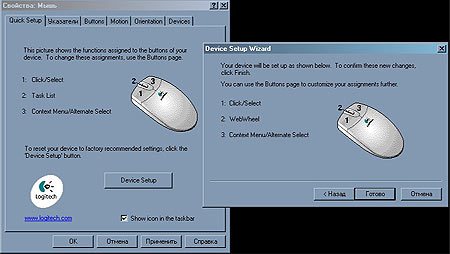
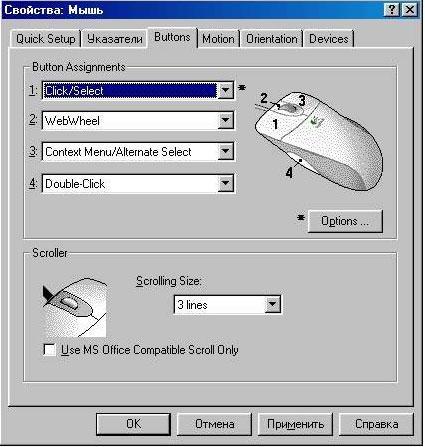
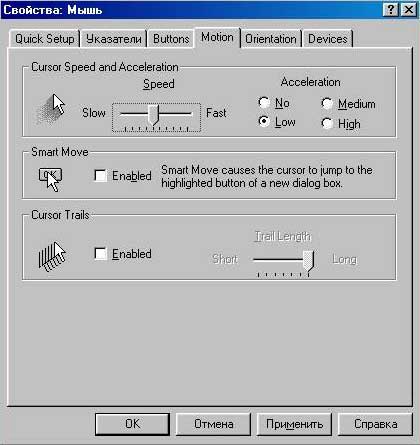
Проблема тут опять же в привыкании. В Windows свои собственные алгоритмы, а у драйвера - свои (причем немножко иные). Привыкнуть работать c офисными программами достаточно легко, а вот в играх немедленно возникают проблемы. В принципе, и там переучиться можно, (хотя это и займет дополнительное время) но на первых порах из снайперской винтовки лучше не стрелять :). Есть и еще одна проблема, но о ней - чуть ниже.
Кроме того, на той же закладке можно включить забавную функцию - когда выводится диалоговое окно, курсор автоматически помещается на "кнопку наиболее вероятного ответа". Мне эта функция не понравилась, хотя, возможно, это тоже - дело привычки. Еще на той же закладке включается шлейф для мышки.
Пятая закладка позволяет выставить ориентацию, например, если вы держите мышку не совсем вертикально, чтобы курсор не уезжал вправо или влево - тоже стандартная функция любых уважающих себя мышиных драйверов. На самом деле, я лично уже привык пользоваться мышкой и так, так что мне калибровка не понадобилась.
Ну и последняя закладка показывает, во-первых, какие у вас есть устройства Logitech, а во-вторых - информацию о свойствах драйвера.
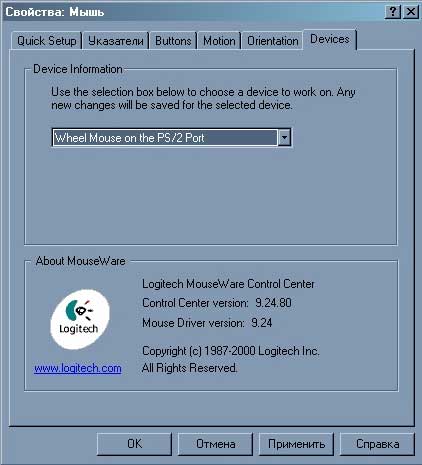
Вторая проблема - если вы меняли настройки скорости и ускорения перемещения мыши, в играх также будут применяться новые установки, к чему также нужно очень долго и мучительно привыкать. Эти настройки остаются в силе даже после выгрузки драйвера.
Отдельно хотелось бы сказать о работе мыши через USB.
Мышь Logitech M-BA47 вообще-то USB, но для совместимости комплектуется переходником USB-PS/2, и с этим портом работает также без каких-либо проблем. В то же время, мне интересно было посмотреть именно подключение через USB, поэтому первым делом я воткнул мышь в этот порт, даже не выключая компьютер. И обнаружил, что в системе вполне могут уживаться две мышки Logitech, причем даже каждая со своими настройками (!). Драйвер подхватывает новое устройство (в принципе, если драйвер не загружен, все, что вам грозит - отсутствие специальных функций четвертой кнопки) и работает с обоими. Курсор двигается за любой двигающейся мышкой, выписывая забавные кренделя, когда двигаются одновременно обе мыши. Те из вас, кто недавно обзавелся лучшей половиной (или вышел замуж) - обратите внимание, теперь вы сможете быть вместе даже во время брожения по интернету, причем каждый - со своей мышкой!
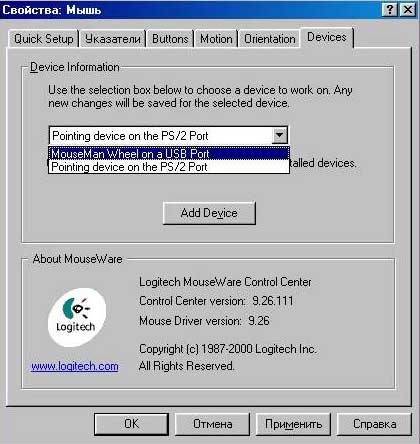
Удобство

Итак, перво-наперво, модель MS48. Держать ее следует так!..


Мышь M-BA47 создавалась, исходя из совершенно других принципов. В частности, основной постулат: ладонь должна полностью лежать на мышке. Т.е. как у вас расслабленная ладонь лежит - такой формы и мышь.

Соответственно, если ладонь лежит на мышке, передвинуть мышь движением пальца уже не удастся - приходится двигать всю ладонь. Т.е. вообще говоря, любое движение мышки - это движение всей рукой (!) от локтя. Мне такая система не понравилась, т.к. при ней значительно сильнее устает рука (по крайней мере, у меня). Кроме того, я отметил, что во время длительной работы я инстинктивно возвращался к старой модели: пытался зафиксировать запястье и дальше двигать мышь пальцами. Естественно, здесь это удается в меньшей степени (мышь выше и не проходит под ладонью :) ), тем более, что пропадает какой-либо смысл покупать крутую навороченную мышку.
В общем, такая форма мыши мне показалась гораздо менее удобной для повседневного использования, по сравнению с традиционной, к тому же эта модель мыши стоит вдвое дороже, чем 35-ая и 48-ая модели.
Удобство-2: серая мышь
Мне показалось, что сравнение Netscroll+ и Intellimouse лучше провести отдельно, т.к., во-первых, эти мышки очень схожи по форме между собой, а во-вторых - слишком не похожи на продукцию Logitech (да и стоят вдвое дешевле).
Скажу честно, по удобству мне больше понравился продукт от Genius. Да, у Microsoft не бывает дребезжащих клавиш и "колеса атлета", но неудобная форма сводит эти преимущества на нет. Так что единственным козырем (по крайней мере, для меня), остается большая долговечность. В то же время при покупке мышей в крупную компанию эта ее характеристика может стать решающей (поскольку на удобство там особо не смотрят, а вот долговечность является явным плюсом - не надо бегать, меняя сдохшие мышки).
А вот использование… Несмотря на внешне "эргономичную" форму, держать Intellimouse просто неудобно.


Рекомендации
Я совершенно не собираюсь делать однозначный вывод о предпочтительности того или иного типа мышей. Да, мне больше понравились "традиционные" мыши, но в то же время достаточно много людей предпочитает именно "кривые" мышки (причем двигая их именно так, как я описал), а один мой знакомый считает лучшей мышкой как раз Intellimouse (правда, у него коврик с валиком).
Статья писалась для того, чтобы дать некоторое представление о лучших (не в смысле "самых навороченных", а тех, в которых наиболее удачен баланс между стоимостью и функциональностью), на мой скромный взгляд, мышах на рынке, а также (хотя это была одна из основных целей написания статьи) сравнения того, как лежат в руке разные типы мышек. Надеюсь, что по прочтении статьи вам удалось создать достаточно целостное впечатление о рассмотренных мышах, которые являются наиболее распространенными на рынке, включая традиционные "симметричные" мыши и даже "навороченную" модель от logitech и более точно определиться в своих предпочтениях.
Для того, чтобы определить, какая мышка подойдет вам, присмотритесь к тому, как вы держите мышку. Если вы кладете всю ладонь сверху и двигаете всей рукой - тогда вам будет гораздо удобнее с новой моделью. Ну а если вы расслабляете руку и совершаете лишь минимальные движения кистью - тогда, скорее всего, выбирать следует из традиционных мышей.
Послесловие
PS1. После сеанса садомазохизма, когда я на протяжении двух вечеров заставлял себя по 3-4 часа играть в UT мышкой MBA47 я готов еще раз решительно заявить, что она туда не подходит :). Единственно, что неплохо - у USB обновление - 125Гц (хотя разворачиваться при этом становится труднее - почему-то снижается акселерация). В остальном - кошмарики. Т.е. когда я вечером, уже слабо что соображая (закроешь глаза - а там монстрики бегают…) опять взял в руки MS35, то вывод был сделан сразу и однозначно - для игр эта мышь подходит намного больше.
PS2. В течение десяти минут мне удалось подержать в руках последнее творение враждебной мысли - новую мышь от Logitech, которая мало того, что оптическая, так еще и беспроводная. Совсем зажрались эти буржуи!

По поводу удобства - мышь все же ближе к M-BA47, чем к 35ой модели, но в руке лежит -блеск! (похожа на булыжник. Так и хочется метнуть :) ). Единственное, что не понравилось (за 10 минут) - кнопки, по моим ощущениям, слишком сдвинуты вправо (!). И были бы они чуть побольше…

1. Когда вебмастер (кстати, уважающий Quake :) ) узнал, что написана статья про мышки (я как раз их фотографировал), он сурово оглядел участников соревнования и спросил: "Но, я надеюсь, в статье написано, что MS35 - лучшая?!".
2. "Блин, вот была бы у MS35 четвертая кнопка, цены бы ей не было!" - тоскливо заметил я в разговоре с Никником. На что он рассмеялся о ответил: "Все так говорят!".




